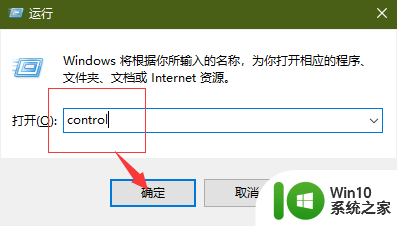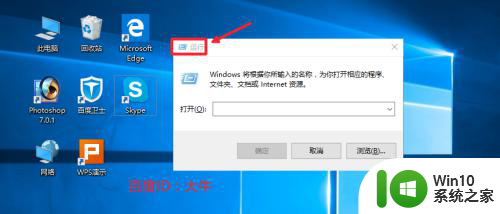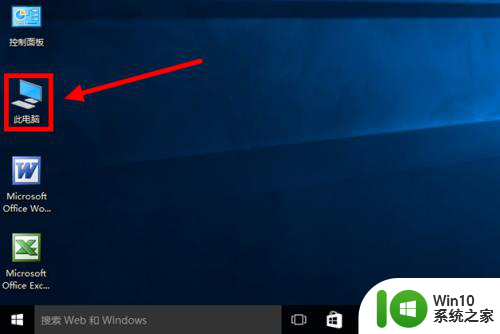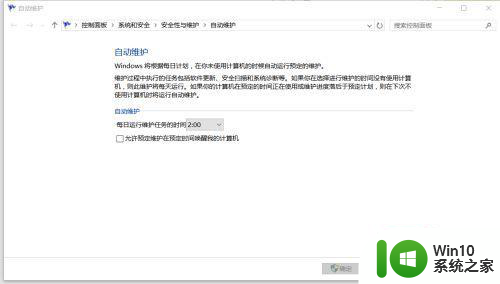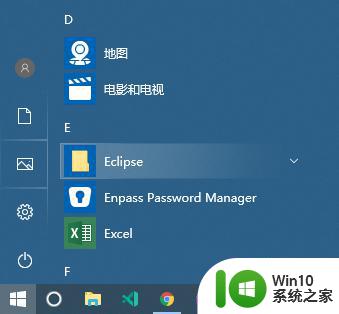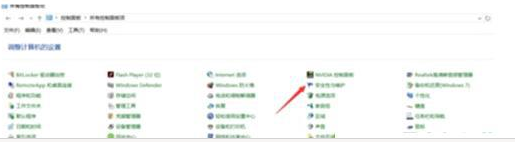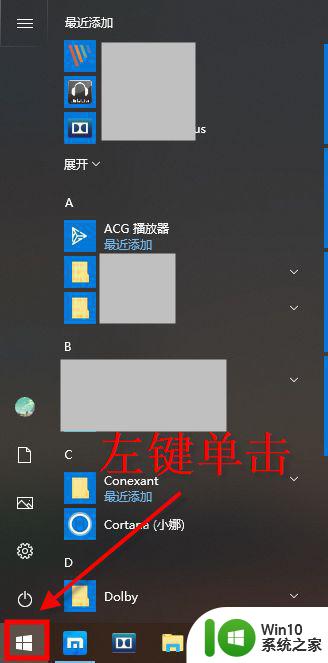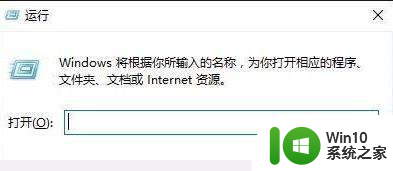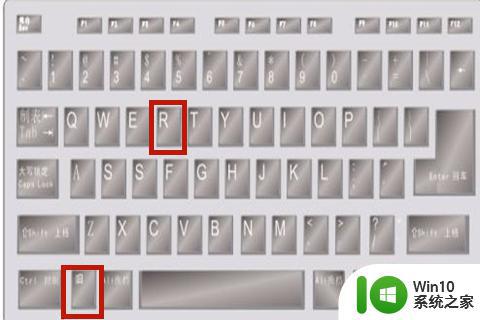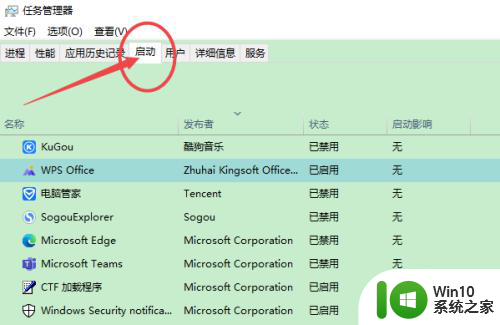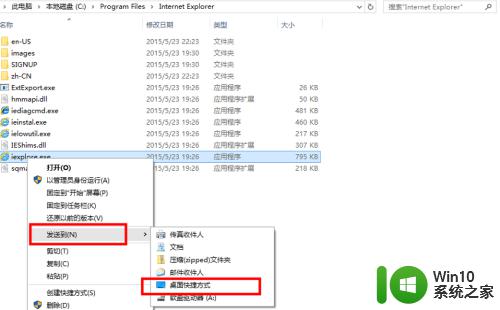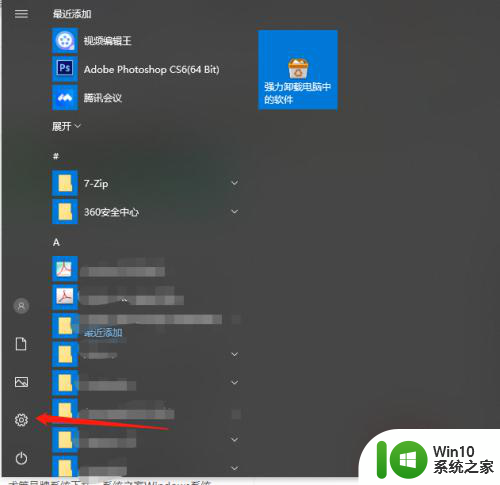win10开机自动打开上次程序如何关闭 win10开机自动打开上次程序关闭方法
更新时间:2023-05-31 21:34:36作者:jzjob
在 Windows 10 中,默认情况下,系统会在开机后自动打开上次关闭的程序,以方便用户继续上次的工作。但是有时候,我们可能希望关闭这个功能,或者修改自动打开的程序。那么,Win10开机自动打开上次程序如何关闭呢?其实,方法很简单。今天,小编就带大家来学习一下开机自动打开上次程序的关闭方法。
具体方法:
1.点击 Windows10 徽标键
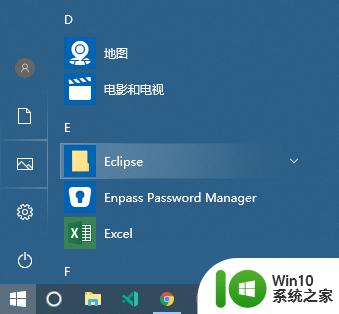
2.打开 Windows10 自带设置
3.选择 “账户”
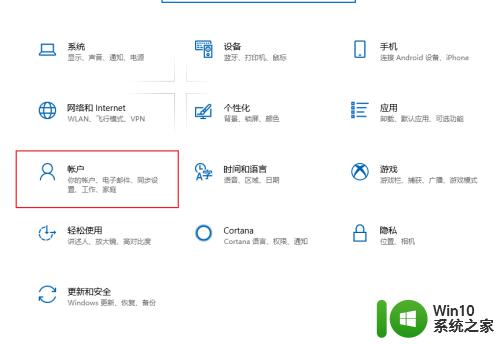
4.选择“登录选项”
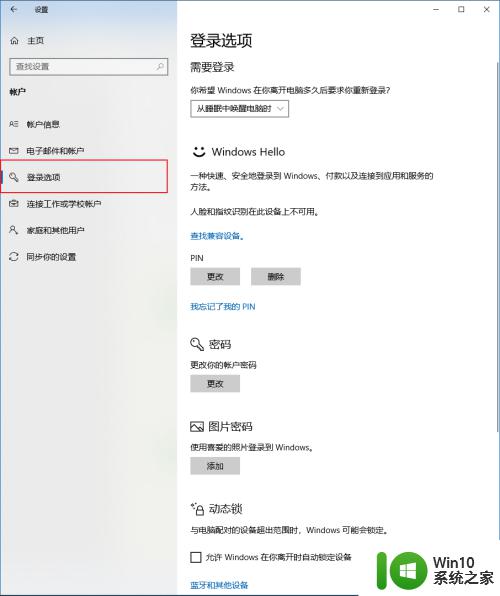
5.把“登录选项”选项卡右侧的内容下拉到底,看到“隐私”-“更新或重启后。使用我的登录信息自动完成设备的设置并重新打开的我应用”关闭比就好了
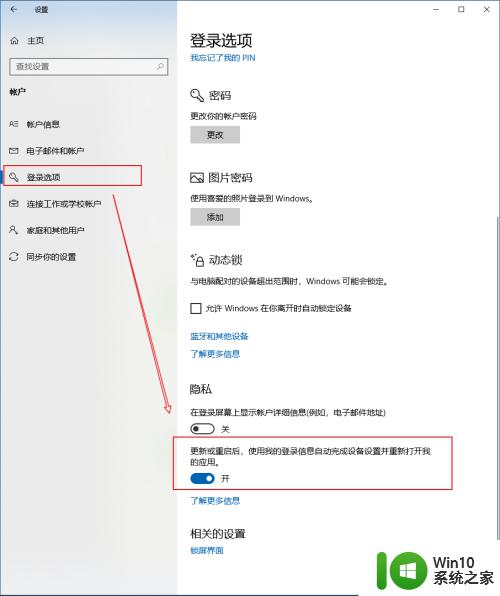
以上就是win10开机自动打开上次程序如何关闭的全部内容,有遇到相同问题的用户可参考本文中介绍的步骤来进行修复,希望能够对大家有所帮助。